Minimalistyczny pulpit to praktyczny pulpit, ale wolny od bałaganu, taki jak zbyt wiele ikon, zbyt wiele menu lub elementów interfejsu użytkownika, których użytkownik nie potrzebuje. Utworzenie jednego nie jest trudne, ale zawsze będzie różne w zależności od potrzeb konkretnego użytkownika i tego, co jest dla niego ważne lub nieważne. Oto kilka podstawowych kroków, które możesz wykonać, aby stworzyć minimalistyczny pulpit w systemie Windows 10.
Spis treści:
Minimalistyczny pulpit na Windows 10
Minimalistyczny pulpit bez aplikacji innych firm
Jeśli chcesz stworzyć minimalistyczny pulpit w systemie Windows 10, ale nie chcesz instalować żadnych aplikacji, aby zmienić jego wygląd, oto kilka podstawowych rzeczy, które możesz zrobić.
- Ukryj ikony na pulpicie. Kliknij prawym przyciskiem myszy pusty obszar pulpitu. Przejdź do widoku iz podmenu odznacz opcję „Pokaż ikony pulpitu”.
- Automatycznie Ukryj pasek zadań. Otwórz aplikację Ustawienia i przejdź do grupy ustawień Personalizacja. Wybierz kartę Pasek zadań i ustaw automatyczne ukrywanie w trybie pulpitu.
- Usuń wszystkie kafelki z menu Start. Jeśli nie podoba Ci się menu Start i uważasz, że jego kafelki oferują zaśmiecony interfejs, możesz usunąć je wszystkie i mieć tylko prostą listę aplikacji. Możesz także ukryć listę aplikacji i przypiąć wszystkie ulubione kafelki aplikacji, pliki i foldery do menu Start w uporządkowanym układzie.
- Opcjonalnie: możesz wypróbować pełnoekranową wersję menu Start i sprawdzić, czy bardziej odpowiada Twoim minimalistycznym potrzebom. Można go włączyć w aplikacji Ustawienia. Przejdź do grupy ustawień Personalizacja. Wybierz kartę Start i włącz przycisk „Użyj pełnego ekranu startowego”.
- Ukryj ikony na pasku zadań w menu przepełnienia. W zasobniku systemowym zawsze będzie wyświetlana data i godzina, ale każdą inną ikonę można ukryć w menu przelewu. Pomaga to, ponieważ pasek zadań pojawi się po umieszczeniu nad nim kursora myszy, więc ukrywanie bałaganu jest dobrym pomysłem.
- W tej notatce dobrym pomysłem może być odpięcie niepotrzebnych elementów z paska zadań.
- Zmień tapetę na prostą. Płaskie obrazy najlepiej działają zamiast zdjęć w wysokiej rozdzielczości. Możesz przejść z prostą tapetą, która faworyzuje ciemne kolory lub znaleźć coś, co ma w sobie kolor, ale nie jest zbyt zajęty.
- Na koniec możesz wyłączyć kolor na pasku tytułu, menu Start i pasku zadań. Aby to zrobić, otwórz aplikację Ustawienia i przejdź do grupy ustawień Personalizacja. Odznacz opcję „Start, pasek zadań i centrum akcji” oraz opcję „Paski tytułowe i obramowania okien”.

Minimalistyczny pulpit z aplikacjami innych firm
Jeśli chcesz zainstalować kilka aplikacji w swoim systemie, pulpit może wyglądać wykładniczo lepiej niż gdybyś polegał na standardowych opcjach dostosowywania dostępnych w systemie Windows 10. Aby uzyskać ładny, minimalistyczny pulpit, zalecamy korzystanie z następujących aplikacji.
Powyższe aplikacje świetnie nadają się do zmiany interfejsu użytkownika systemu Windows 10 i możesz używać wszystkich lub niektórych z nich, w zależności od tego, co Ci odpowiada.
Tworzenie minimalistycznego pulpitu
- Najpierw ukryj ikony pulpitu. Kliknij prawym przyciskiem myszy pusty obszar na pulpicie i przejdź do widoku. Odznacz opcję „Pokaż ikony pulpitu”. Jeśli nie możesz żyć bez ikon pulpitu, rozważ ich ograniczenie, upewnij się, że są wyrównane do siatki. Nie nawyk zapisywania w nim plików.
- Zmień tapetę pulpitu na minimalistyczną.
- Zdecyduj, co chcesz zrobić z paskiem zadań; daliśmy Ci narzędzia, aby całkowicie to ukryć lub uczynić przezroczystym.
- Znajdź skórkę dokowania lub uruchamiania dla Rainmeter. Zajmie to sporo czasu, ponieważ istnieje wiele skórek Rainmeter. Znajdź taki, który Ci odpowiada i który można łatwo dostosować. Użyliśmy Niebieska róża. Jest bardzo łatwy do dostosowania i prezentuje wszystko w schludnym, czystym układzie.
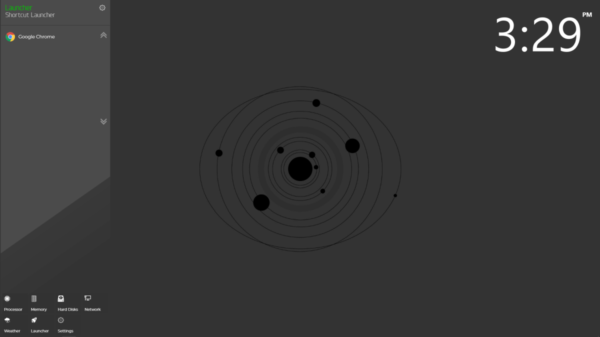
Wniosek
Pamiętaj, że czerń i szarości nie są tym, co składa się na minimalistyczny pulpit. Minimalistyczny pulpit polega na czystym interfejsie, w którym nigdy nie pojawia się nic niepotrzebnego. Od czasu do czasu trzeba będzie go modyfikować, np. Jeśli chcesz dodać sterowanie muzyką lub prognozę pogody, lub jeśli chcesz dodać więcej aplikacji do programu uruchamiającego. Usunięcie koloru nie jest kluczowe. Możesz mieć bardzo kolorowy minimalistyczny pulpit. Jeśli szukasz inspiracji, sprawdź DeviantArt lub jedną z wielu dostępnych skór Rainmeter, a znajdziesz wiele pomysłów. Niektórzy minimalni entuzjaści pulpitu włączają tapetę do ogólnego projektu pulpitu, dzięki czemu jest ona zarówno estetycznie ładna, jak i przydatna.

